Trong kỷ nguyên số hiện nay, kết nối Wi-Fi là một phần không thể thiếu, nhưng cũng tiềm ẩn nhiều rủi ro bảo mật, đặc biệt khi bạn sử dụng các mạng công cộng hoặc mạng dùng chung. Nếu không có biện pháp bảo vệ phù hợp, tin tặc có thể dễ dàng lợi dụng kết nối của bạn để chặn dữ liệu, đánh cắp thông tin cá nhân hoặc lây nhiễm phần mềm độc hại vào thiết bị. Để đảm bảo an toàn cho thiết bị và dữ liệu của bạn, việc chủ động tăng cường bảo mật cho kết nối Wi-Fi là vô cùng cần thiết. Bài viết này sẽ hướng dẫn chi tiết các bước quan trọng để bảo vệ kết nối Wi-Fi của bạn khỏi các mối đe dọa tiềm ẩn trên hệ điều hành Windows.
1. Chuyển Đổi Hồ Sơ Mạng (Network Profile)
Windows cung cấp hai loại hồ sơ mạng Wi-Fi chính: Công cộng (Public) và Riêng tư (Private). Việc lựa chọn hồ sơ phù hợp có vai trò quan trọng trong việc bảo vệ thiết bị của bạn.
Hồ sơ Công cộng (Public) được thiết kế để cô lập thiết bị của bạn khỏi các thiết bị khác trên cùng một mạng. Điều này giúp giảm đáng kể nguy cơ tin tặc xâm nhập và khai thác kết nối của bạn, đặc biệt hữu ích khi bạn kết nối với các mạng không đáng tin cậy như Wi-Fi tại quán cà phê, sân bay hoặc thư viện.
Ngược lại, hồ sơ Riêng tư (Private) cho phép thiết bị của bạn hiển thị và chia sẻ dữ liệu dễ dàng với các thiết bị khác trong mạng. Mặc dù tính năng này rất tiện lợi cho các mạng gia đình hoặc văn phòng nhỏ nơi bạn tin tưởng tất cả người dùng, nó cũng đồng thời tăng cường lỗ hổng bảo mật, cho phép người khác gửi hoặc truy cập dữ liệu từ thiết bị của bạn.
Do những rủi ro tiềm ẩn, bạn chỉ nên sử dụng hồ sơ Riêng tư cho các mạng gia đình an toàn mà bạn hoàn toàn tin tưởng. Khi kết nối với bất kỳ mạng nào khác ở nơi công cộng, hãy luôn chuyển sang hồ sơ Công cộng để bảo vệ thiết bị của mình.
Để thay đổi hồ sơ mạng Wi-Fi trên Windows, bạn thực hiện theo các bước sau: Truy cập Cài đặt (Settings) > Mạng & Internet (Network & Internet) > Wi-Fi. Tiếp theo, nhấp vào Quản lý các mạng đã biết (Manage known networks). Chọn mạng Wi-Fi mà bạn đang kết nối hoặc muốn thay đổi cài đặt, sau đó chọn loại hồ sơ mong muốn (Công cộng hoặc Riêng tư).
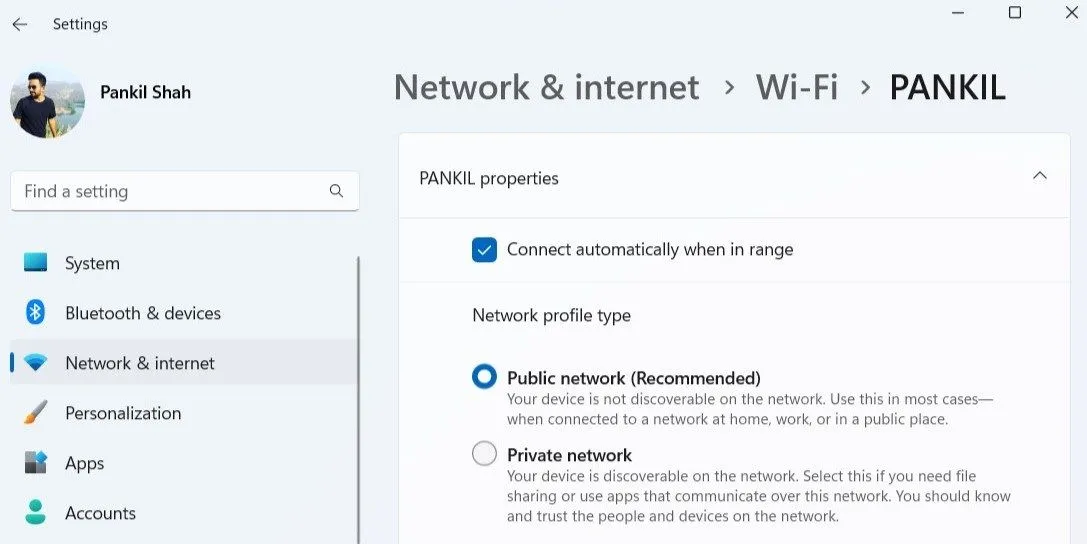 Thay đổi loại hồ sơ mạng Wi-Fi từ Cài đặt Windows
Thay đổi loại hồ sơ mạng Wi-Fi từ Cài đặt Windows
2. Ngăn Chặn Kết Nối Tự Động Đến Mạng Mở
Windows có tính năng tự động kết nối lại với các mạng Wi-Fi đã sử dụng trước đó khi chúng nằm trong phạm vi. Mặc dù tiện lợi, tính năng này có thể là một rủi ro bảo mật nghiêm trọng. Bạn có thể vô tình kết nối với một mạng công cộng mà bạn đã dùng trước đây, nhưng hiện tại nó có thể không còn an toàn hoặc đã bị xâm nhập.
Để tăng cường bảo mật, bạn nên tắt tính năng kết nối tự động của Windows đối với các mạng cũ và chủ động “quên” các mạng công cộng sau khi sử dụng. Điều này giúp bạn kiểm soát hoàn toàn việc thiết bị của mình sẽ kết nối với mạng nào.
Để ngăn chặn kết nối tự động với một mạng Wi-Fi cụ thể, hãy nhấp vào biểu tượng Wi-Fi trên khay hệ thống, sau đó chọn mạng mà bạn muốn điều chỉnh. Bỏ chọn tùy chọn Kết nối tự động (Connect automatically).
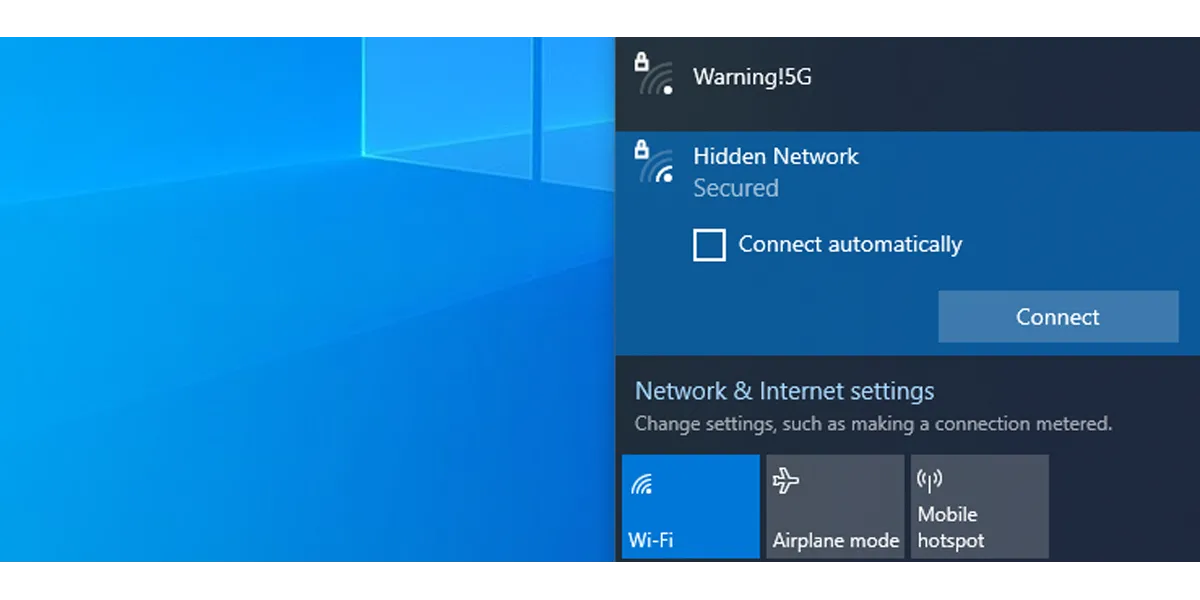 Ngăn kết nối Wi-Fi tự động trên Windows 10/11
Ngăn kết nối Wi-Fi tự động trên Windows 10/11
Để xóa hoặc “quên” một mạng Wi-Fi đã lưu, bạn mở Cài đặt (Settings) > Mạng & Internet (Network & Internet) > Wi-Fi > Quản lý các mạng đã biết (Manage known networks). Tìm mạng bạn muốn xóa khỏi danh sách và nhấp vào nút Quên (Forget).
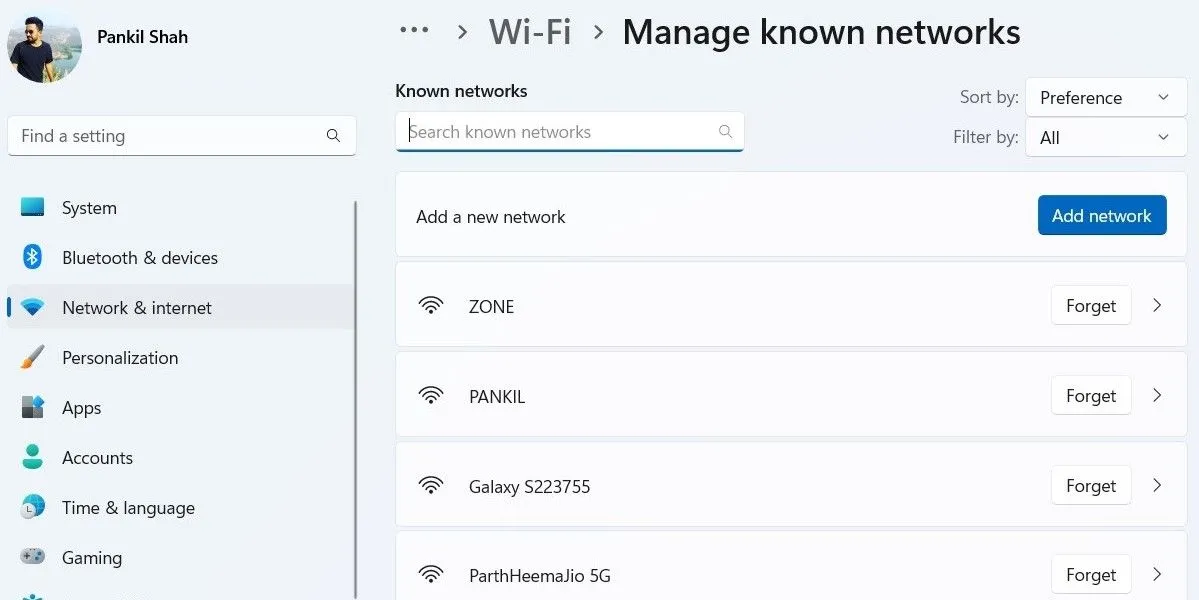 Cách xóa hoặc quên mạng Wi-Fi đã lưu trên Windows qua Cài đặt
Cách xóa hoặc quên mạng Wi-Fi đã lưu trên Windows qua Cài đặt
3. Kích Hoạt Địa Chỉ Phần Cứng Ngẫu Nhiên (Random Hardware Addresses)
Khi máy tính của bạn quét tìm các mạng Wi-Fi, nó sẽ phát ra một địa chỉ phần cứng (MAC address) duy nhất được liên kết với thiết bị của bạn. Địa chỉ MAC này có thể bị tin tặc lợi dụng để theo dõi vị trí của bạn và xây dựng hồ sơ theo dõi các hoạt động trực tuyến của bạn.
Để bảo vệ quyền riêng tư cá nhân, bạn nên kích hoạt tính năng địa chỉ phần cứng ngẫu nhiên. Tính năng này sẽ tự động tạo ra một địa chỉ MAC mới mỗi khi thiết bị của bạn kết nối với một mạng Wi-Fi, giúp việc theo dõi trở nên khó khăn hơn đáng kể.
Để bật địa chỉ phần cứng ngẫu nhiên cho tất cả các mạng, hãy mở Cài đặt (Settings) > Mạng & Internet (Network & Internet) > Wi-Fi. Sau đó, bật công tắc Địa chỉ phần cứng ngẫu nhiên (Random hardware addresses).
Để bật địa chỉ phần cứng ngẫu nhiên cho một mạng cụ thể, điều hướng đến Quản lý các mạng đã biết (Manage known networks), chọn mạng mong muốn và đặt tùy chọn Địa chỉ phần cứng ngẫu nhiên (Random hardware address) thành Bật (On).
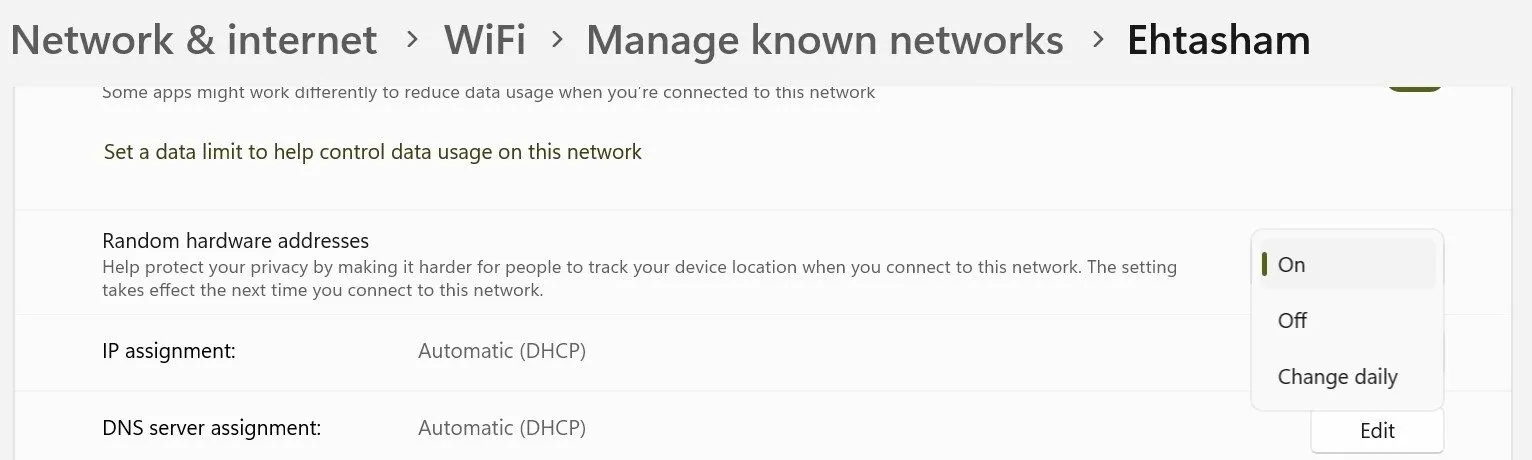 Kích hoạt địa chỉ phần cứng ngẫu nhiên cho một mạng Wi-Fi cụ thể trên Windows
Kích hoạt địa chỉ phần cứng ngẫu nhiên cho một mạng Wi-Fi cụ thể trên Windows
4. Đặt Cài Đặt IP Mạng Thành Tự Động (DHCP)
Có hai phương pháp chính để gán địa chỉ IP cho thiết bị của bạn: tự động (thông qua DHCP) hoặc thủ công (sử dụng IP tĩnh).
Với DHCP (Dynamic Host Configuration Protocol), bộ định tuyến (router) hoặc mạng của bạn sẽ tự động gán một địa chỉ IP cho thiết bị mỗi khi nó kết nối. Địa chỉ này thường được gọi là IP động vì nó có thể thay đổi theo thời gian. Ngược lại, một địa chỉ IP thủ công (IP tĩnh) cho phép bạn đặt một địa chỉ IP cố định cho thiết bị của mình.
DHCP giúp cải thiện bảo mật bằng cách định kỳ thay đổi địa chỉ IP, làm cho việc theo dõi thiết bị của bạn trở nên khó khăn hơn đối với những kẻ tấn công. Điều này khiến DHCP trở thành lựa chọn lý tưởng khi bạn sử dụng các mạng công cộng hoặc không đáng tin cậy.
Để bật địa chỉ IP động cho kết nối Wi-Fi của bạn, hãy làm theo các bước sau:
- Truy cập Cài đặt (Settings) > Mạng & Internet (Network & Internet) > Wi-Fi.
- Nhấp vào Thuộc tính (Properties) cho kết nối đang hoạt động của bạn, sau đó cuộn xuống mục Gán IP (IP assignment).
- Nhấp vào Chỉnh sửa (Edit), chọn Tự động (DHCP) từ menu thả xuống và lưu các thay đổi.
5. Thay Đổi Giao Thức Mã Hóa Wi-Fi
Để đảm bảo dữ liệu của bạn được bảo vệ khỏi sự truy cập trái phép, mạng Wi-Fi của bạn cần sử dụng các tiêu chuẩn mã hóa hiện đại, lý tưởng nhất là WPA3 hoặc ít nhất là WPA2. Các giao thức mã hóa cũ hơn như WEP hay WPA1 đã lỗi thời và dễ bị tấn công.
Mặc dù cài đặt mã hóa Wi-Fi thường được quản lý thông qua giao diện cấu hình của bộ định tuyến (router), Windows cho phép bạn dễ dàng kiểm tra giao thức mã hóa mà mạng của bạn đang sử dụng.
Để kiểm tra giao thức bảo mật:
- Truy cập Cài đặt (Settings) > Mạng & Internet (Network & Internet) > Wi-Fi.
- Mở chi tiết mạng mà bạn đang kết nối và tìm giao thức được liệt kê bên cạnh mục Loại bảo mật (Security type).
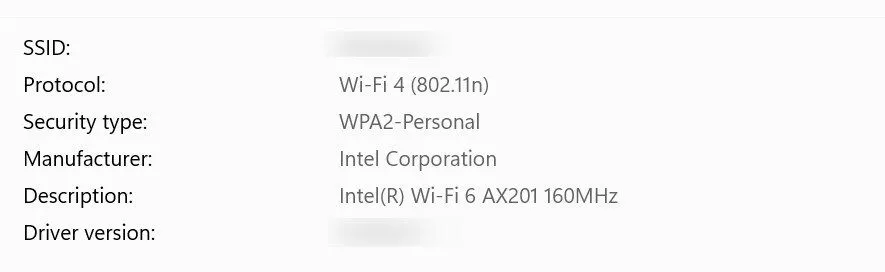 Kiểm tra giao thức mã hóa mạng Wi-Fi (WPA2/WPA3) trong cài đặt Windows
Kiểm tra giao thức mã hóa mạng Wi-Fi (WPA2/WPA3) trong cài đặt Windows
Nếu bạn phát hiện mạng của mình đang sử dụng giao thức mã hóa đã lỗi thời, bạn nên cập nhật cài đặt ngay lập tức thông qua router của mình:
- Mở trình duyệt web và nhập địa chỉ IP của router (thường là 192.168.1.1 hoặc 192.168.0.1) vào thanh địa chỉ.
- Đăng nhập bằng thông tin quản trị (admin credentials) của router.
- Điều hướng đến phần Cài đặt Không dây (Wireless Settings) hoặc Cài đặt Wi-Fi (Wi-Fi Settings).
- Tìm tùy chọn Mã hóa (Encryption) hoặc Loại bảo mật (Security Type) và chọn giao thức mạnh nhất hiện có, chẳng hạn như WPA3 hoặc WPA2.
Tóm lại, việc thực hiện các bước trên là vô cùng cần thiết để bảo vệ kết nối Wi-Fi và thông tin cá nhân của bạn khỏi các mối đe dọa trực tuyến. Ngoài ra, hãy luôn đảm bảo mạng của bạn được bảo vệ bằng mật khẩu mạnh, khó đoán và tránh chia sẻ Wi-Fi với những người không quen biết. Nhiều bộ định tuyến còn cho phép bạn thiết lập mạng khách (guest network) riêng biệt cho khách truy cập, giúp duy trì an toàn cho mạng chính của bạn.
Để tìm hiểu sâu hơn về cách tối ưu bảo mật cho các thiết bị công nghệ khác hoặc khám phá các thủ thuật hữu ích cho Windows, hãy tiếp tục theo dõi các bài viết chuyên sâu trên Thuthuathot.com!


